特约教程:After Effects制作虚无缥缈效果

作者简介
原名:吴前飞
网名:吴飞
爱好:影视、动画、音乐、游戏、运动(时间很少)
职业:特效合成师
作者博客:http://wq.fei.blog.163.com/
导言:
非常荣幸受火星时代邀请,能够在这里和大家一起交流、学习。这里将讲解一个关于AE特效的小教程,希望能给大家带来学习上的帮助。
先看下效果,如下图。(图01)

图01
下面教程开始
第一步
新建合成命名为“发射器”,宽高分别设置为600x600px,持续时间设置长一些,这里设置为30秒,如图下图所示。(图02)

图02
#p#e#
第二步
新建白色固态层取名为“背景”,为其添加Effect->Generate->4-Color Gradient特效,参数设置如下图。(图03)

图03
第三步
关闭“背景”层的显示开关,新建白色固态层命名为“遮罩”,为此固态层制作Mask并设置Mask Feather值为184,95,设置Mask Expansion值为-53,如下图。(图04)

图04
第四步
开启“背景”层显示开关,将“背景”层的Track Matte设置为Alpha Matte“遮罩”模式。(图05)
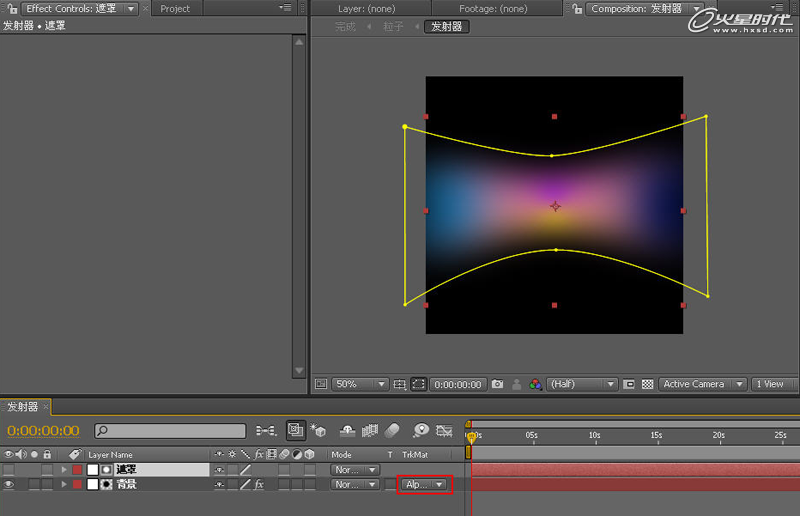
图05
#p#e#
第五步
新建合成命名为“粒子”,持续时间设置为05秒,如下图。(图06)

图06
第六步
在项目面板中将“发射器”合成拖入“粒子”合成中并关闭显示开关。(图07)

图07
第七步
新建白色固态层命名为“粒子”并添加特效Effect>Trapcode>Particular特效。(图08)

图08
#p#e#
第八步
设置Particular特效参数如下图所示,未展开项保持默认参数。(图09)

图09
第九步
当Particular特效的Layer属性设置为“发射器”图层后,时间线面板会自动创建一个灯光层,将灯光层的Parent属性设置为“发射器”层,如下图所示。(图10)

图10
#p#e#
第十步
新建摄像机层,摄像机参数设置如下图。(图11)

图11
第十一步
新建合成命名为“完成”,持续时间设置为04秒。(图12)

图12
第十二步
新建白色固态层命名为“背景”,添加4-Color Gradient特效,参数设置如下图。(图13)

图13
#p#e#
第十三步
将“粒子”合成拖入“完成”合成中,层叠加模式设置为Screen模式。(图14)

图14
第十四步
为“粒子”层添加CC Vector Blur特效及Optics Compensation特效,参数设置如下图。(图15)

图15
第十五步
为“粒子”层添加Glow特效,参数设置如下图。(图16)

图16
#p#e#
第十六步
为“粒子”层添加Starglow特效,参数设置如下图。(图17)

图17
第十七步
新建黑色固态层命名为“暗角”,开启此层独奏开关,设置层叠加模式为Classic Color Burn模式,并绘制一倒角矩形Mask,设置Mask参数设置如下图。(图18)

图18
第十八步
关闭“暗角”层独奏开关,整个教程讲解完毕,效果如下图。(图19)

图19
热门课程
专业讲师指导 快速摆脱技能困惑相关文章
多种教程 总有一个适合自己专业问题咨询
你担心的问题,火星帮你解答-
为给新片造势,迪士尼这次豁出去了,拿出压箱底的一众经典IP,开启了梦幻联动朱迪和尼克奉命潜入偏远地带卧底调查 截至11月24日......
-
此前Q2问答环节,邹涛曾将《解限机》首发失利归结于“商业化保守”和“灰产猖獗”,导致预想设计与实际游玩效果偏差大,且表示该游戏......
-
2025 Google Play年度游戏颁奖:洞察移动游戏新趋势
玩家无需四处收集实体卡,轻点屏幕就能开启惊喜开包之旅,享受收集与对战乐趣库洛游戏的《鸣潮》斩获“最佳持续运营游戏”大奖,这不仅......
-
说明:文中所有的配图均来源于网络 在人们的常规认知里,游戏引擎领域的两大巨头似乎更倾向于在各自赛道上激烈竞争,然而,只要时间足......
-
在行政服务优化层面,办法提出压缩国产网络游戏审核周期,在朝阳、海淀等重点区将审批纳入综合窗口;完善版权服务机制,将游戏素材著作......
-
未毕业先就业、组团入职、扎堆拿offer...这种好事,再多来一打!
众所周知,火星有完善的就业推荐服务图为火星校园招聘会现场对火星同学们来说,金三银四、金九银十并不是找工作的唯一良机火星时代教育......

 火星网校
火星网校















